Trong quá trình sử dụng Internet, chắc hẳn bạn đã không ít lần gặp phải tình trạng cục phát WiFi báo đèn đỏ. Tuy nhiên, không phải ai cũng hiểu rõ ý nghĩa của tín hiệu đèn đỏ này trên Router WiFi và cách xử lý khi gặp phải. Để giúp bạn giải quyết vấn đề này một cách nhanh chóng và hiệu quả, bài viết này sẽ đi sâu vào nguyên nhân và hướng dẫn chi tiết 5 cách khắc phục tình trạng đèn báo đỏ trên cục phát WiFi ngay tại nhà, áp dụng cho cả router thông thường và router do nhà mạng cung cấp.
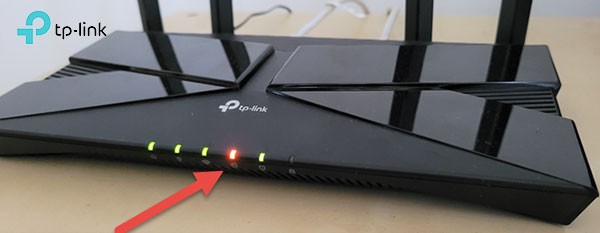 Cận cảnh các đèn LED trạng thái trên router WiFi, một đèn báo màu đỏ nổi bật
Cận cảnh các đèn LED trạng thái trên router WiFi, một đèn báo màu đỏ nổi bật
1. Cách khắc phục tình trạng cục phát WiFi thông thường báo đèn đỏ
Hiện tượng đèn tín hiệu trên Router WiFi thông thường chuyển sang màu đỏ có thể xuất phát từ nhiều nguyên nhân khác nhau, gây gián đoạn đường truyền Internet và ảnh hưởng đến công việc, giải trí của bạn. Dưới đây là các trường hợp phổ biến và cách xử lý tương ứng.
1.1. Đèn nguồn báo đỏ
Khi đèn nguồn (Power) trên Router WiFi của bạn báo đỏ, đây là dấu hiệu cho thấy thiết bị có thể đang gặp sự cố cần được khắc phục sớm để đảm bảo hoạt động ổn định.
1.1.1. Xác định vấn đề
1- Đèn nguồn nhấp nháy đỏ: Nếu đèn nguồn nhấp nháy liên tục màu đỏ và Router không hoạt động, khả năng cao là thiết bị đã gặp lỗi phần cứng bên trong.
2- Đèn nguồn báo đỏ, đứng yên: Tình trạng này thường xảy ra khi Router WiFi bị mất điện đột ngột và có điện trở lại chỉ sau vài phút ngắn ngủi.
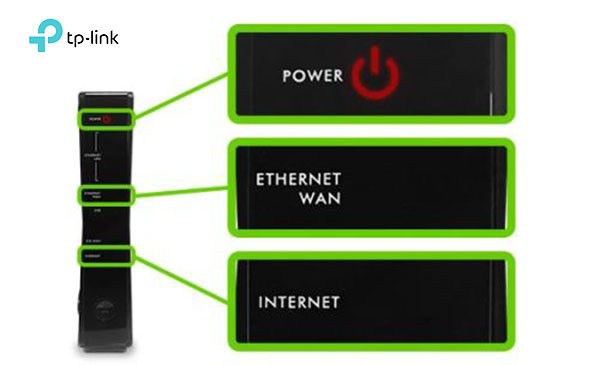 Minh họa vị trí đèn nguồn trên router WiFi đang báo tín hiệu màu đỏ
Minh họa vị trí đèn nguồn trên router WiFi đang báo tín hiệu màu đỏ
1.1.2. Cách xử lý
Các bước xử lý khi cục phát WiFi báo đèn đỏ ở đèn nguồn:
- Đối với đèn nhấp nháy đỏ: Cách tốt nhất là liên hệ với nhà sản xuất hoặc đơn vị cung cấp dịch vụ để được hỗ trợ kỹ thuật, kiểm tra và sửa chữa an toàn.
- Đối với đèn đỏ đứng yên sau mất điện: Hãy kiên nhẫn đợi khoảng 5 phút để Router tự khởi động lại và đèn nguồn chuyển sang trạng thái bình thường (thường là màu xanh). Nếu sau 5 phút đèn vẫn đỏ, bạn nên thử khởi động lại Router bằng cách rút nguồn điện, đợi khoảng 1 phút rồi cắm lại. Nếu vẫn không khắc phục được, bạn có thể cần phải đặt lại (reset) Router về cài đặt gốc.
Lưu ý quan trọng: Việc reset Router sẽ xóa toàn bộ cài đặt mạng tùy chỉnh trước đó của bạn, bao gồm tên mạng (SSID) và mật khẩu WiFi. Sau khi reset, bạn cần kết nối lại các thiết bị với mạng mặc định của Router hoặc cấu hình lại tên và mật khẩu mới.
1.2. Đèn Internet báo đỏ
Đèn Internet (thường có biểu tượng quả địa cầu hoặc chữ WAN) báo đỏ là một trong những lỗi phổ biến nhất, cho thấy có vấn đề với kết nối Internet từ nhà cung cấp dịch vụ.
1.2.1. Xác định vấn đề
1- Đèn Internet đỏ nhấp nháy: Tín hiệu này cho biết kết nối Internet của Router WiFi đang gặp vấn đề, có thể là kết nối yếu, chập chờn hoặc không ổn định.
2- Đèn Internet báo đỏ, đứng yên: Đây là dấu hiệu rõ ràng cho thấy Router WiFi hoàn toàn không có kết nối Internet.
 Hình ảnh router WiFi với đèn báo Internet chuyển sang màu đỏ
Hình ảnh router WiFi với đèn báo Internet chuyển sang màu đỏ
1.2.2. Cách xử lý
Hai phương án xử lý khi cục phát WiFi nháy đèn đỏ tại đèn Internet:
1- Đèn Internet đỏ nhấp nháy:
Giải pháp đơn giản và thường hiệu quả nhất là khởi động lại Router WiFi.
- Bước 1: Rút dây nguồn của Router ra khỏi ổ cắm. Để thiết bị ngắt hoàn toàn khỏi nguồn điện trong khoảng 3 – 5 phút.
- Bước 2: Cắm lại dây nguồn, bật Router và chờ cho đến khi thiết bị khởi động lại hoàn toàn (thường mất vài phút). Kiểm tra xem đèn Internet đã chuyển sang màu xanh chưa.
2- Đèn Internet báo đỏ không nhấp nháy (đứng yên):
- Kiểm tra cáp kết nối: Đảm bảo cáp mạng (Ethernet) nối từ modem của nhà mạng đến cổng WAN trên Router WiFi được cắm chắc chắn, không bị lỏng hoặc hỏng. Thử sử dụng một sợi cáp khác nếu nghi ngờ cáp hiện tại bị lỗi.
- Kiểm tra nguồn điện: Thử cắm nguồn Router trực tiếp vào ổ điện trên tường, thay vì qua ổ cắm nối dài hoặc bộ chống sét lan truyền, để loại trừ khả năng Router không nhận đủ điện.
- Kiểm tra cài đặt WAN: Truy cập vào giao diện quản trị của Router (thường qua địa chỉ IP như 192.168.0.1 hoặc 192.168.1.1). Tìm đến mục cài đặt mạng WAN (Internet) và kiểm tra xem cấu hình nhận địa chỉ IP có đang được đặt là “Tự động” (Dynamic IP/DHCP) hay không. Nếu không, hãy chuyển sang chế độ tự động và lưu lại cài đặt.
- Liên hệ nhà cung cấp dịch vụ (ISP): Nếu đã thử các bước trên mà đèn Internet vẫn đỏ, vấn đề có thể nằm ở đường truyền từ nhà mạng. Hãy liên hệ tổng đài hỗ trợ của ISP để kiểm tra tình trạng đường truyền khu vực của bạn.
 Sơ đồ các bước xử lý khi đèn Internet trên router WiFi báo đỏ
Sơ đồ các bước xử lý khi đèn Internet trên router WiFi báo đỏ
1.3. Đèn WPS báo đỏ
WPS (Wi-Fi Protected Setup) là tính năng giúp kết nối thiết bị vào mạng WiFi nhanh chóng mà không cần nhập mật khẩu. Nếu đèn WPS báo đỏ, có thể tính năng này đang gặp lỗi hoặc có vấn đề về bảo mật.
 Đèn báo WPS trên router WiFi được khoanh tròn để chỉ vị trí
Đèn báo WPS trên router WiFi được khoanh tròn để chỉ vị trí
1.3.1. Xác định vấn đề
1- Đèn WPS nhấp nháy đỏ: Nếu đèn WPS nhấp nháy đỏ liên tục trong khoảng 2 phút, có thể bạn đã vô tình kích hoạt tính năng này và Router đang chờ thiết bị khác kết nối. Tuy nhiên, nếu bạn không hề chủ động bật WPS mà đèn vẫn nháy đỏ, đây có thể là dấu hiệu cảnh báo có thiết bị lạ đang cố gắng truy cập trái phép vào mạng WiFi của bạn thông qua lỗ hổng WPS.
2- Đèn WPS báo đỏ, đứng yên: Tín hiệu đèn đỏ liền mạch, không nhấp nháy thường cho biết có lỗi xảy ra trong quá trình kết nối WPS (ví dụ: không tìm thấy thiết bị ghép nối, hết thời gian chờ) hoặc tính năng WPS đã bị vô hiệu hóa trong cài đặt Router.
1.3.2. Cách xử lý
Tùy thuộc vào tình trạng đèn WPS đỏ, bạn có thể áp dụng các cách xử lý sau:
1- Đèn WPS nhấp nháy đỏ:
- Nếu bạn vừa kích hoạt WPS: Hãy chờ đủ 2 phút xem có thiết bị nào kết nối thành công không. Nếu đèn vẫn nháy đỏ sau 2 phút hoặc kết nối thất bại, hãy thử khởi động lại Router.
- Nếu bạn không kích hoạt WPS: Đây là dấu hiệu đáng ngờ. Hãy truy cập ngay vào giao diện quản trị của Router, kiểm tra danh sách các thiết bị đang kết nối và xem có thiết bị lạ nào không. Để đảm bảo an toàn, bạn nên tắt (Disable) tính năng WPS trong phần cài đặt của Router nếu không thực sự cần dùng đến.
2- Đèn WPS báo đỏ không nhấp nháy (đứng yên):
- Nếu bạn vừa tắt tính năng WPS: Đèn có thể báo đỏ một lúc rồi tự tắt, hãy chờ khoảng 2-5 phút.
- Nếu kết nối WPS thất bại: Thử lại quá trình kết nối. Nhấn nút WPS trên Router và nút WPS trên thiết bị bạn muốn kết nối (ví dụ: điện thoại, máy in) gần như cùng lúc hoặc cách nhau chỉ vài giây.
- Sử dụng mã PIN: Một số Router và thiết bị hỗ trợ kết nối WPS bằng mã PIN. Hãy thử phương pháp này bằng cách nhập mã PIN của thiết bị vào giao diện quản trị Router hoặc ngược lại theo hướng dẫn của nhà sản xuất.
- Khởi động lại Router: Nếu các cách trên không hiệu quả, việc khởi động lại Router có thể giải quyết các trục trặc tạm thời.
 Minh họa router WiFi báo đèn WPS màu đỏ cảnh báo truy cập trái phép
Minh họa router WiFi báo đèn WPS màu đỏ cảnh báo truy cập trái phép
1.4. Đèn USB báo đỏ
Nếu Router WiFi của bạn có cổng USB và đèn báo tương ứng chuyển sang màu đỏ, điều này cho thấy có sự cố với thiết bị USB được kết nối hoặc với chính cổng USB trên Router.
1.4.1. Xác định vấn đề
Đèn USB báo đỏ thường xuất hiện khi thiết bị USB (ổ cứng, USB flash drive) kết nối vào Router bị lỗi, không được Router nhận diện, hoặc có vấn đề với chính cổng USB trên Router (lỗi phần cứng, tiếp xúc kém).
 Đèn LED báo hiệu cổng USB trên router WiFi hiển thị màu đỏ
Đèn LED báo hiệu cổng USB trên router WiFi hiển thị màu đỏ
1.4.2. Cách xử lý
1 – Kiểm tra kết nối và thiết bị USB:
- Kiểm tra thiết bị USB: Rút thiết bị USB ra và thử cắm vào máy tính xem nó có hoạt động bình thường không. Nếu thiết bị bị lỗi, bạn cần thay thế.
- Kiểm tra cáp kết nối (nếu có): Nếu bạn sử dụng ổ cứng ngoài có cáp nối, hãy kiểm tra xem cáp có bị hỏng hay kết nối lỏng lẻo không. Thử thay cáp khác.
- Kiểm tra cổng USB trên Router: Quan sát cổng USB xem có bị bám bụi bẩn, rỉ sét, hoặc hư hỏng vật lý không. Vệ sinh nhẹ nhàng cổng USB nếu bẩn. Nếu nghi ngờ cổng bị hỏng, bạn cần liên hệ dịch vụ sửa chữa hoặc nhà sản xuất. Thử cắm thiết bị USB vào cổng USB khác trên Router (nếu có).
2 – Kiểm tra phiên bản firmware của Router:
Firmware lỗi thời đôi khi cũng gây ra sự cố tương thích với thiết bị USB. Hãy kiểm tra và cập nhật firmware cho Router của bạn lên phiên bản mới nhất.
- Bước 1: Đăng nhập vào giao diện quản trị của Router.
- Bước 2: Tìm đến mục “System Tools” (Công cụ hệ thống), “Administration” (Quản trị), hoặc tương tự, sau đó chọn “Firmware Upgrade” (Nâng cấp firmware) hoặc “Firmware Update”.
- Bước 3: Kiểm tra phiên bản firmware hiện tại và truy cập website của nhà sản xuất Router để tải về phiên bản mới nhất (nếu có). Tiến hành cập nhật theo hướng dẫn.
 Thiết bị USB cắm vào cổng router bị lỗi khiến đèn USB báo đỏ
Thiết bị USB cắm vào cổng router bị lỗi khiến đèn USB báo đỏ
2. Cách khắc phục tình trạng cục phát của nhà mạng báo đèn đỏ
Router WiFi do nhà mạng cung cấp (như Viettel, FPT, VNPT) cũng có thể gặp tình trạng đèn báo đỏ tương tự như router thông thường. Ngoài các đèn cơ bản, chúng thường có thêm đèn báo trạng thái đường truyền cáp quang.
2.1. Đèn nguồn và đèn Internet báo đỏ
Nguyên nhân và cách xử lý khi đèn nguồn hoặc đèn Internet trên Router nhà mạng báo đỏ về cơ bản là giống với Router thông thường.
2.1.1. Xác định vấn đề
1- Đèn nguồn báo đỏ:
- Nhấp nháy đỏ: Thường là lỗi phần cứng bên trong Router.
- Đứng yên màu đỏ: Có thể do sự cố điện hoặc Router chưa khởi động xong.
 Hình ảnh đèn nguồn và đèn Internet trên router WiFi nhà mạng báo đỏ
Hình ảnh đèn nguồn và đèn Internet trên router WiFi nhà mạng báo đỏ
2- Đèn Internet báo đỏ:
- Nhấp nháy đỏ: Kết nối Internet yếu, chập chờn.
- Đứng yên màu đỏ: Mất hoàn toàn kết nối Internet từ nhà mạng.
2.1.2. Cách xử lý
Do nguyên nhân và bản chất lỗi tương tự, bạn có thể áp dụng các cách xử lý đã trình bày ở Mục 1.1 (Đèn nguồn báo đỏ) và Mục 1.2 (Đèn Internet báo đỏ) cho trường hợp Router WiFi của nhà mạng. Nếu đã thử các bước cơ bản như khởi động lại, kiểm tra cáp mà không được, hãy liên hệ tổng đài hỗ trợ của nhà mạng.
 Giải thích ý nghĩa khi đèn nguồn và Internet trên router WiFi báo đỏ
Giải thích ý nghĩa khi đèn nguồn và Internet trên router WiFi báo đỏ
2.2. Đèn PON – LOS báo đỏ
Trên các modem/router cáp quang (GPON) của nhà mạng, thường có đèn PON (Passive Optical Network) và/hoặc đèn LOS (Loss of Signal). Đây là các đèn báo cực kỳ quan trọng liên quan đến tín hiệu đường truyền cáp quang.
2.2.1. Xác định vấn đề
Khi đèn PON tắt hoặc nhấp nháy và/hoặc đèn LOS báo đỏ (thường là nhấp nháy hoặc đứng yên), điều này có nghĩa là tín hiệu quang từ nhà cung cấp dịch vụ đến nhà bạn đang gặp vấn đề nghiêm trọng. Nguyên nhân có thể là do đứt cáp quang, lỏng đầu nối cáp quang, sự cố tại trạm của nhà mạng, hoặc lỗi cấu hình thiết bị đầu cuối. Kết quả là bạn sẽ bị mất kết nối Internet hoàn toàn.
2.2.2. Cách xử lý
Đối với lỗi liên quan đến đèn PON hoặc LOS báo đỏ, người dùng thông thường không thể tự khắc phục được vì nó liên quan trực tiếp đến hạ tầng mạng cáp quang. Việc duy nhất và cần thiết bạn cần làm là:
- Liên hệ ngay lập tức tổng đài hỗ trợ kỹ thuật của nhà mạng đang cung cấp dịch vụ Internet cho bạn. Thông báo tình trạng đèn LOS báo đỏ (hoặc đèn PON bất thường). Kỹ thuật viên của nhà mạng sẽ kiểm tra từ xa và cử nhân viên đến kiểm tra, sửa chữa đường dây cáp quang hoặc cấu hình lại thiết bị nếu cần.
Dưới đây là số tổng đài hỗ trợ của một số nhà mạng phổ biến tại Việt Nam:
- Nhà mạng Viettel: 1800 8119 hoặc 1800 8098
- Nhà mạng FPT: 1900 6600
- Nhà mạng VNPT: 1800 1166
 Người dùng gọi điện thoại đến tổng đài hỗ trợ nhà mạng để xử lý lỗi đèn LOS đỏ
Người dùng gọi điện thoại đến tổng đài hỗ trợ nhà mạng để xử lý lỗi đèn LOS đỏ
Tóm lại, việc cục phát WiFi báo đèn đỏ là một sự cố khá phổ biến, nhưng không phải lúc nào cũng quá nghiêm trọng. Bằng cách xác định đúng loại đèn nào đang báo đỏ và hiểu ý nghĩa của nó, bạn hoàn toàn có thể tự xử lý nhiều trường hợp ngay tại nhà thông qua các bước đơn giản như kiểm tra cáp, khởi động lại thiết bị. Đối với các lỗi phức tạp hơn liên quan đến phần cứng hoặc đường truyền nhà mạng (đặc biệt là đèn LOS/PON), đừng ngần ngại liên hệ nhà sản xuất hoặc nhà cung cấp dịch vụ Internet để nhận được sự hỗ trợ chuyên nghiệp và kịp thời. Hy vọng những thông tin trên sẽ giúp bạn nhanh chóng khắc phục sự cố và khôi phục kết nối Internet ổn định.